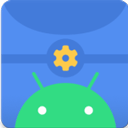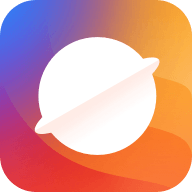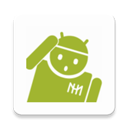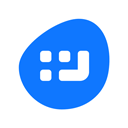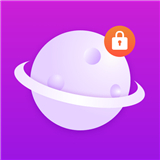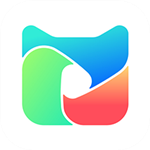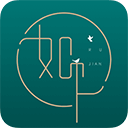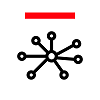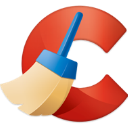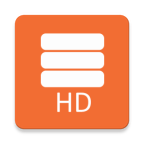系统工具
下载应用简介
scene6是一款非常实用的增强类软件,给用户汇聚了各种各样的功能,使用的时候也没有任何付费的情况,都是免费,帮助用户更好的去掌握自己的手机,让手机的运营状态会更加的顺畅和丝滑,还融入了一系列的模板,满足了广大用户的需求。
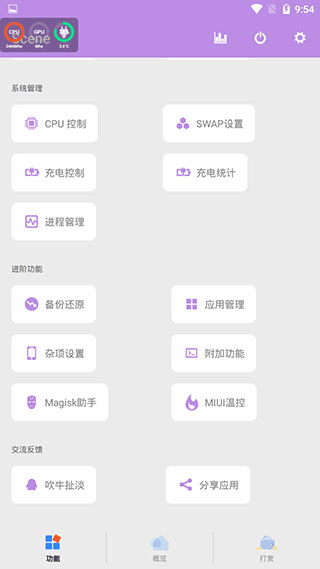
《scene6》软件优势:
1.显示出来的还有手机的实时运行状态,做到心中有数。
2.打造出来的还有专属的调节界面,更加的直观和清晰。
3.为了方便用户的操作,省去了更多的繁琐步骤和流程。
4.带给用户的体验非常的卓越,还搭配了一系列的工具。
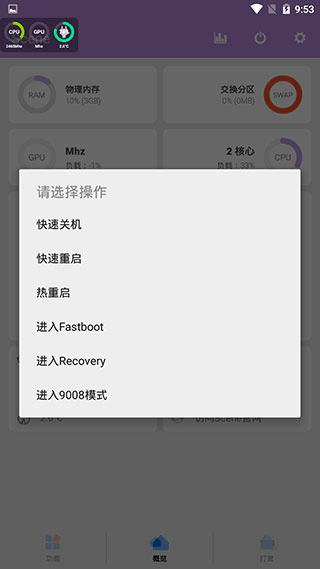
《scene6》功能介绍:
1.借助工具去修改游戏的画质,变得更加的清晰。
2.包含的工具种类非常的多,系统都进行了详细的分类和划分。
3.还给用户提供了特别多的调试服务,融入了各种各样的模式。
4.不管是专业用户还是初学者,都可以操作后使用软件。
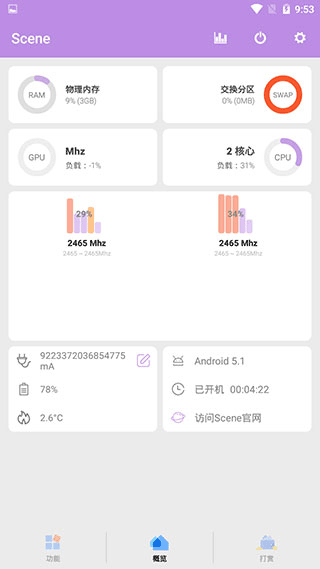
Scene6最新版怎么用?
1.打开软件,点击图中的“ADB模式”,在弹出的风险提示窗口中选择同意,接下来就能进入Scene6的主界面,看到各种软硬件信息了。
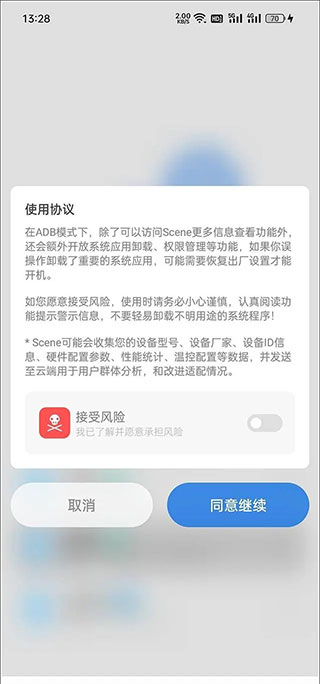
2.点击顶部的柱状图(对应监视器功能)图标。
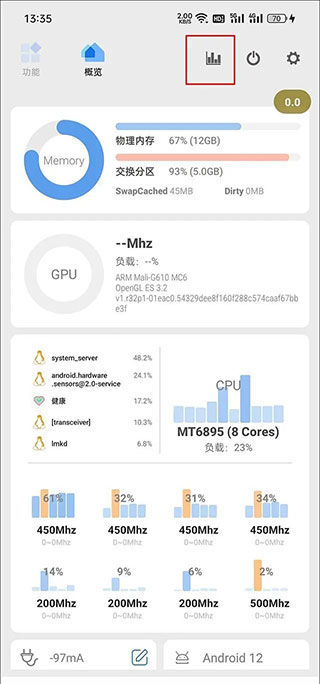
3.此时应该会弹出需要授予Scene6悬浮窗权限的提示,进入手机系统设置的权限管理,找到并开启Scene5的悬浮窗权限。
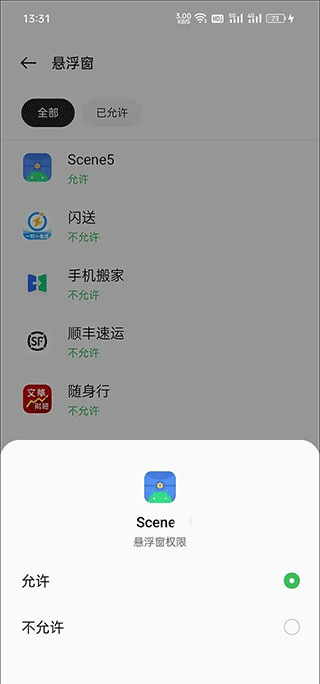
4.在监视器界面,我们可以看到很多监视功能,但如果你只是希望监测游戏帧率,选择“帧率记录器”一项即可,此时会在手机屏幕上出现一个显示当前帧数的半透明圆形悬浮按钮。
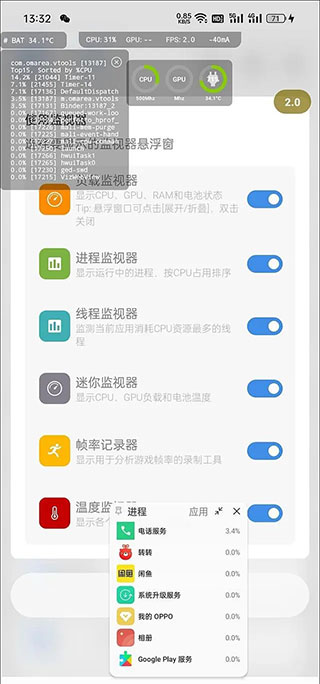
5.以《原神》为例,建议等跳过游戏读取,正式进入可操作的游戏画面后,再点击灰色的悬浮按钮,等它变红后就表示开始帧率录制了,等一局游戏结束(或你希望终止测试时)再次点击红色的悬浮按钮将变灰,代表停止录制帧率。
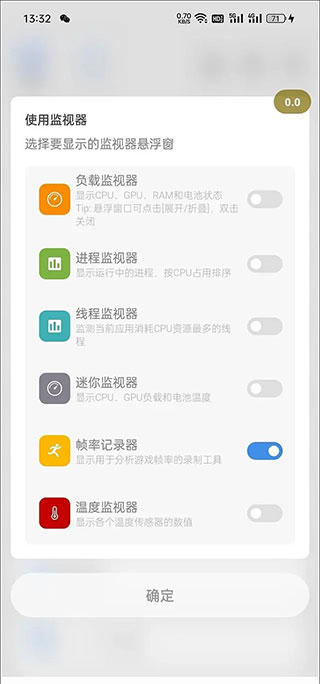
6.通过多任务窗口返回Scene6,切换到“功能→帧率记录”,就能看到之前所有的帧率录制任务。
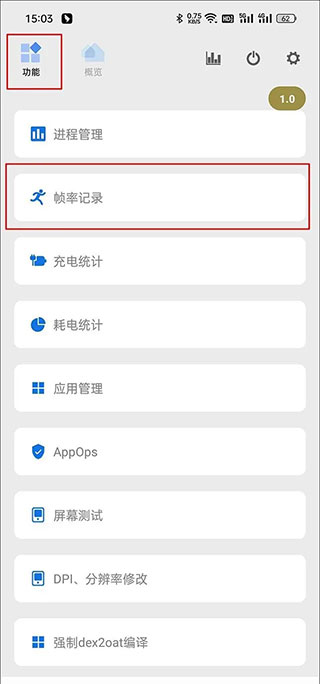
7.找到《原神》对应的任务,点击它就能看到丰富的监控信息了,包括MAX最大帧率、MIN最小帧率、AVG FPS平均帧率、VARIANCE帧速率差、≥45FPS流畅度、>46℃烫手警告、MAX最高温度和AVG平均温度,此外还更直观的帧率曲线,以及CPU占用率等曲线等。
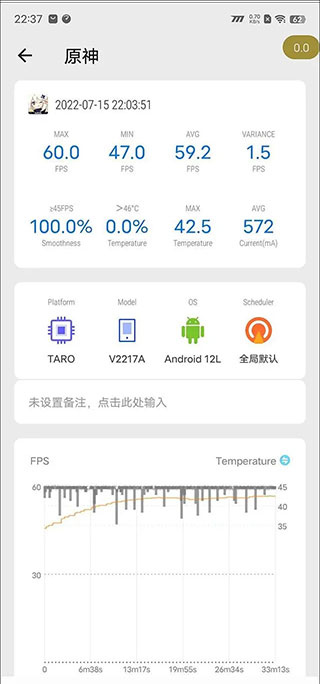
《scene6》软件测评:
呈现给用户的调试功能也非常的多元化,包含的有磁盘,内存,cpu,用户随时随地都可以监测设备的状态,遇到任何的问题都能够及时的解决,会进行缓存的处理,也能够优化耗电应用。
详细信息
- 系统要求:安卓系统4.4以上
- 语言:中文
- 权限说明:查看详情
- 隐私说明:查看隐私
- 开发者:嘟嘟斯基
- 包名:com.omarea.vtools
- MD5:C686E0FE717C2A5EBF9FFB27B155B14D
应用图片
猜你喜欢
最新新闻
- 当“大玩家”邂逅东方武侠,无间江湖录在抖音即刻书写 2025-09-12
- 重返未来1999即将开启3.1版本 重返未来1999 3.1版本新角色预告 2025-09-12
- 空洞骑士泪水之城怎么去 空洞骑士泪水之城攻略 2025-09-11
- 阴阳师SSR式神雪御前即将上线 雪御前最强御魂和配队阵容搭配推荐 2025-09-10
- 先生请出山游戏强力武将排行 先生请出山最强阵容是谁 2025-09-09
- 虎妞游美首款自研APP手游,美少女科幻塔防《源序空间》9月28日全平台公测 2025-09-08
- 鬼谷八荒宗门逆天改命怎么改 鬼谷八荒宗门逆天改命强度排行推荐 2025-09-08
- 奥丘树海之下必练12个角色有哪些 奥丘树海之下最强阵容是什么 2025-09-04
- 《三国望神州》「喜相逢」测试今日开启 —— 刘备剧本首度登场,战棋体验再升级 2025-09-04
- 《奥特曼:超时空英雄》PVP玩法9月5日正式开启!全服公平竞技+主播热血对抗,多重福利拿不停 2025-09-03